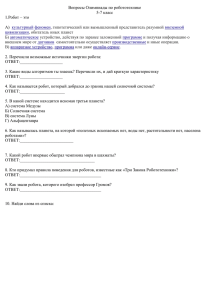Торговый робот QuikFisher – Техническое руководство
реклама
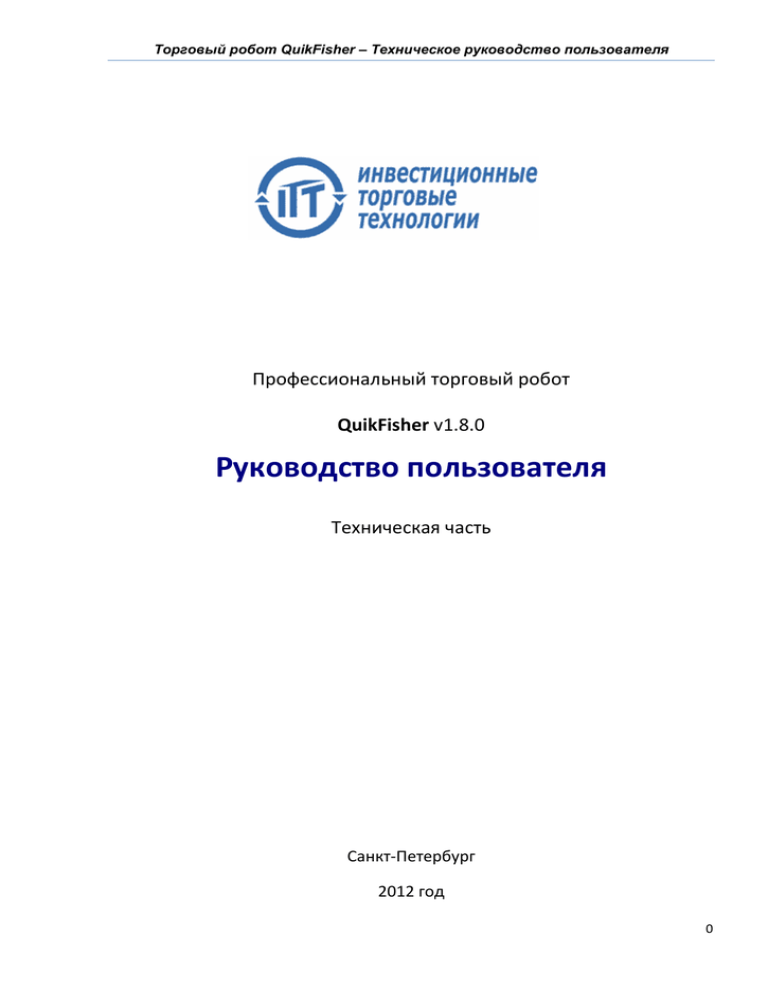
Торговый робот QuikFisher – Техническое руководство пользователя Профессиональный торговый робот QuikFisher v1.8.0 Руководство пользователя Техническая часть Санкт-Петербург 2012 год 0 Торговый робот QuikFisher – Техническое руководство пользователя Оглавление 1. Установка торгового робота QuikFisher ............................................................................................. 2 2. Настройка торгового терминала Quik................................................................................................ 3 3. 4. 2.1. Настройки текущей таблицы параметров ................................................................................. 5 2.2. Выгрузка котировок..................................................................................................................... 6 Настройка торгового робота QuikFisher ............................................................................................ 7 3.1. Этап регистрации ......................................................................................................................... 7 3.2. Этап авторизации ........................................................................................................................ 8 Настройка торгового робота............................................................................................................... 8 4.1. Клиентские настройки................................................................................................................. 8 4.2. Общие параметры торговли .....................................................................................................10 4.2.1. Блок параметры .................................................................................................................11 4.2.2. Блок дневная сессия..........................................................................................................12 4.2.3. Блок вечерняя сессия ........................................................................................................12 4.2.4. Блок лимиты п/у ................................................................................................................12 4.3. 5. Работа торгового робота ...................................................................................................................13 5.1. Подключение к торговому терминалу Quik ............................................................................13 5.2. Рабочие области робота ...........................................................................................................14 5.3. Выбор и настройка набора бумаг ............................................................................................15 5.3.1. Блок торговые тактики ......................................................................................................16 5.3.2. Блок защитные тактики .....................................................................................................17 5.3.3. Блок параметры .................................................................................................................17 5.3.4. Блок ценовые уровни ........................................................................................................18 5.4. 6. Классы акций .............................................................................................................................12 Запуск торгового робота QuikFisher .........................................................................................19 5.4.1. Управление инструментами .............................................................................................22 5.4.2. Ручной режим работы .......................................................................................................23 5.5. Остановка торгового робота QuikFisher ..................................................................................24 5.6. Табличные значения .................................................................................................................25 Особые замечания ............................................................................................................................26 Контакты ...................................................................................................................................................27 7. Лицензионное соглашение ...........................................................................................................27 1 Торговый робот QuikFisher – Техническое руководство пользователя 1. Установка торгового робота QuikFisher В архиве QuikFisher.rar, который вы получили, находится программа-установщик setup.exe. Запустите установочный файл и после нескольких интуитивно-понятных подсказок, торговый робот будет установлен на ваш ПК (Рис 1.1,1.2,1.3,1.4). Для тех, у кого установлена более ранняя версия, рекомендуется перед обновлением удалить QuikFisher. Рис. 1.1 Рис. 1.2 Рис. 1.3 Рис. 1.4 После установки на рабочем столе появится ярлык программы QuikFisher. Двойной щелчок по ярлыку позволит запустить торгового робота. 2 Торговый робот QuikFisher – Техническое руководство пользователя 2. Настройка торгового терминала Quik Для того, чтобы торговый робот QuikFisher (далее QF) получал текущие значения котировок, необходимо эти данные из Quik выгружать. С роботом поставляется файл настроек data.wnd. Файл находится в той же директории, что и QuikFisher. Он содержит нужное количество таблиц, уже настроенных на вывод. Данный файл необходимо загрузить. Для того, чтобы загрузить файл, необходимо в торговом терминале Quik (требуемая версия 5.23 и выше) перейти по вкладке Настройки – Загрузить настройки из файла и выбрать файл data.wnd. Загрузка файла настроек data.wnd в Quik Если вы не меняли директорию установки QuikFisher, то файл находится по указанному пути C:\Program Files\QuikFisher\QuikFisher. ВАЖНО! Рекомендуем вам, на всякий случай сохранить свои текущие настройки, перейдите по вкладке Настройки – Сохранить настройки в файл и сохраните их со специальным названием (чтобы потом не запутаться). Чтобы при зарузке файла настроек, все ваши текущие настройки не были удалены перейдите по вкладке: Настройки – Основные – Файлы настроек, снимите галочку с пункта ”Закрывать все окна перед загрузкой файла настроек” (Рис. 2). Рис. 2 3 Торговый робот QuikFisher – Техническое руководство пользователя После загрузки данного файла в Quik появится 1 дополнительная закладка: QuikFisher (Рис. 2.1). В закладке находится Текущая таблица параметров, это основная таблица для вывода информации в робота. ВАЖНО! Эту таблицу ни в коем случае нельзя редактировать (добавлять или удалять столбцы). В таблицу можно только добавлять и удалять эмитенты. Все остальные таблицы пользователь может настраивать так, как ему удобно. Рис. 2.1 Далее нужно запустить обработку внешних транзакций. Для этого необходимо перейти в терминале Quik на вкладку Торговля-Внешние транзакции и запустить обработку (Рис. 2.2.): Рис. 2.2 Для того чтобы при обрыве соединения терминала Quik с сервером, связь автоматически восстанавливалась, необходимо перейти на вкладку Связь - Доступные соединения и поставить галочки. (Рис. 2.3): Рис. 2.3 4 Торговый робот QuikFisher – Техническое руководство пользователя 2.1. Настройки текущей таблицы параметров В версии QuikFisher 1.8.0 текущая таблица параметров торгового терминала Quik выглядит следующим образом. (Рис. 2.1.1): Рис. 2.1.1 Порядок формирования колонок: 1. 2. 3. 4. 5. 6. 7. 8. 9. 10. 11. 12. 13. Код класса Код бумаги Бумага Бумага сокр. Спрос Предл. Мин. цена Цена послед. Макс. цена Шаг цены Лот Ст. шага цены ГО покупателя ВАЖНО! Если у вас открыта только площадка ММВБ, и в настройках QuikFisher вы выбрали ММВБ, то такие колонки, как “Ст. шага цены” и “ГО покупателя” вам не понадобятся. Если у вас открыта площадка ММВБ, и в настройках QuikFisher вы выбрали ММВБ и ФОРТС, то робот проанализирует количество колонок и сообщит вам о том, что у вас площадка ФОРТС не доступна. Если у вас доступна площадка ФОРТС, и в настройках QuikFisher вы выбрали ФОРТС, то такие колонки, как “Ст. шага цены” и “ГО покупателя” у вас должны быть заполнены. Иногда по некоторым причинам при загрузке файла data.wnd некоторые колонки таблицы становятся пустыми. Для этого необходимо в терминале Quik перейти Связь – Списки и убрать все 5 Торговый робот QuikFisher – Техническое руководство пользователя ограничения по параметрам. Если и это не помогло, то тогда необходимо переустановить терминал. Проблема будет устранена. 2.2. Выгрузка котировок Робот получает информацию из терминала Quik, через DDE сервер, который реализован в самом роботе. Если кликнуть по текущей таблице параметров правой кнопкой мыши и выбрать “Вывод через DDE сервер”, то появится следующее окно (Рис. 2.2.1): Рис. 2.2.1 DDEserver – это название самого сервера в QF new – название рабочей книги по дефолту Вывод при нажатии Ctrl+Shift+L – обязательно для автоматического старта экспорта ВАЖНО! Специфика вывода через DDE основывается на том, что экспорт через DDE сервер необходимо запускать каждый раз при старте робота. Это неудобно, в поэтому вывод через DDE сделан автоматически при подключении QF к торговому терминалу Quik. Галочка должна стоять на пункте Вывод при нажатии Ctrl+Shift+L. 6 Торговый робот QuikFisher – Техническое руководство пользователя 3. Настройка торгового робота QuikFisher 3.1. Этап регистрации Загрузка QF производится через запуск файла QuikFisher.exe. Если окно авторизации не показалось, а вместо этого вылетело окно с ошибкой, то это означает, что на вашем компьютере не установлена библиотека поддержки framework 2.0. Для устранения данной проблемы, перейдите по ссылке: http://www.microsoft.com/downloads/details.aspx?FamilyID=0856eacb-43624b0d-8edd-aab15c5e04f5&displaylang=en скачайте и установите пакет dotnetfx.exe Теперь при запуске QuikFisher.exe появится окно авторизации пользователя (Рис. 3.1.1): Рис. 3.1.1 Новому пользователю необходимо пройти регистрацию через сайт: http://i-tt.ru/ . Нажмите на ссылку “регистрация” и вы будете автоматически переведены на страницу регистрации пользователя. ВАЖНО! Каждая копия торгового робота QF закрепляется за конфигурацией компьютера, поэтому если вы хотите пользоваться программой на другом ПК, то вам необходимо будет пройти регистрацию заново. Для тех, кто пользуется соединением через прокси-сервер. Выберите “использовать Proxy” , далее появится окно (Рис. 3.1.2): Рис. 3.1.2 7 Торговый робот QuikFisher – Техническое руководство пользователя Можно использовать порты: 80 или 8080 3.2. Этап авторизации После регистрации вам будем присвоен Логин (на сайте он представлен как ID) и Пароль. Полученный Логин и Пароль введите в соответствующие поля в окне авторизации и кликните “авторизация”. Авторизация занимает несколько секунд, и если она прошла успешно, то появиться окно робота (Рис. 3.2.1), если нет, то программа закроется и нужно будет запустить ее заново. Рис. 3.2.1 4. Настройка торгового робота 4.1. Клиентские настройки 8 Торговый робот QuikFisher – Техническое руководство пользователя Рис. 4.1.1 Чтобы перейти к настройкам торгового робота, необходимо перейти по кнопке “настройки” на панели управления (Рис. 4.1.1) и далее выбрать “клиентские настройки“. Появится следующее окно (Рис. 4.1.2): Рис. 4.1.2 Путь к каталогу Quik: необходимо указать ту папку, в которой находится файл info.exe Счет ММВБ: если вы желаете торговать на ММВБ, то необходимо поставить галочку напротив счета и в поле “счет ММВБ” прописать ваш счет для ММВБ в терминале Quik. (Его можно переписать из Таблицы лимитов по бумагам, колонка счет депо, или скопировать из окна «ввод заявки», поле «торговый счет». Вызвать окно «ввод заявки» можно щелкнув 2 раза левой кнопкой мыши по любой цене в очереди заявок (стакане). Код клиента: ваш код клиента на площадке ММВБ. (Его можно переписать из Таблицы лимитов по бумагам, колонка код клиента) Счет ФОРТС: если вы желаете торговать на ФОРТС, то необходимо поставить галочку напротив счета и в поле “счет ФОРТС” прописать ваш счет для ФОРТС в терминале Quik. (Его можно переписать из Таблицы ограничение по клиентским счетам, колонка торговый счет или скопировать из окна «ввод заявки», поле «торговый счет». Вызвать окно «ввод заявки» можно щелкнув 2 раза левой кнопкой мыши по любой цене в очереди заявок (стакане). 9 Торговый робот QuikFisher – Техническое руководство пользователя Денежные средства на счетах: в этих полях необходимо указать те денежные средства, в пределах которых будет торговать робот. ВАЖНО! Рекомендуется начинать торговлю с небольших сумм. 4.2. Общие параметры торговли Рис. 4.2.1 Чтобы перейти к настройкам параметров торговли, необходимо перейти по кнопке “настройки” на панели управления (Рис. 4.2.1) и далее выбрать “общие параметры торговли“. Появится следующее окно (Рис. 4.2.2): Рис. 4.2.2 10 Торговый робот QuikFisher – Техническое руководство пользователя 4.2.1. Блок параметры Жизнь заявки – указывает время жизни заявки в минутах. По истечении данного времени, если предыдущая заявка не была исполнена, робот снимает старую и выставляет новую заявку, если сохраняются условия на открытие позиции. Этот параметр, как правило, действует в том случае, если заявка не исполнилась по следующей причине - был указан параметр «дельта», со значением ноль и выше, тогда робот снимет старую заявку и выставит новую с разницей в значение параметра «дельта» к лучшей покупке или лучшей продаже. «Дельта» - это параметр, определяющий где будет находиться цена заявки относительно лучшей цены покупки и продажи в очереди заявок (стакане). Рекомендуется устанавливать значение -0,05%, в этом случае заявка от робота будет исполняться моментально по рыночной цене. При значении параметра «дельта» равном нулю, робот будет выставлять заявки по лучшим ценам покупки и продажи в очереди заявок (стакане). Рыночная заявка дает 100%-ую возможность моментального ее исполнения. В связи с этим был введен параметр “проскальзывание”. Он необходим для того, чтобы гарантированно исполнялась стоп заявка, (разница между стоп-ценой и ценой исполнения). Если проскальзывание = 0,1 то это означает, что потери при срабатывании стоп заявки могут составить 0,1% от последней цены на бирже. Время на пробой – указывает время задержки QF в минутах, после которого он будет реагировать на пробой при использовании торговой тактики тренд+контр-тренд. Если цена на бирже пробивает локальный максимум цены, то включается таймер на указанное время пробоя (по умолчанию 3 минуты). Если по истечении этого времени цена оказывается выше этого пробоя на величину «изменения в процентах», то робот считает что на рынке повышательный тренд и покупает. А если по истечении этого времени цена оказывается ниже уровня пробоя на величину «изменения в процентах», то робот считает что на рынке боковое движение и торгует контртрендовую тактику - продает. С точностью до наоборот, робот торгует при пробитии локального минимума. Запрет вечерней сессии – настройка позволяет ограничить работу робота в вечернюю сессию. Т.е. если робот автоматически завершил дневную сессию, то при включенном параметре вечернюю сессию не запустит. Звуковые уведомления – при включении данного параметра, робот будет оповещать звуковыми сигналами момент преодоления заданных пользователем ценовых уровней и выставление заявок на открытие позиции. 11 Торговый робот QuikFisher – Техническое руководство пользователя 4.2.2. Блок дневная сессия Начало: время старта дневной сессии ММВБ и ФОРТС Окончание: время окончания дневной сессии ММВБ и ФОРТС. С наступлением времени окончания робот закрывает все открытые позиции и полностью выходит в деньги ВАЖНО! Начало и окончание должно соответствовать началу и окончанию дневных сессий на ММВБ и ФОРТС по вашему местному времени. 4.2.3. Блок вечерняя сессия Начало: время старта вечерней сессии ФОРТС Окончание: время окончания вечерней сессии ФОРТС. С наступлением времени окончания робот закрывает все открытые позиции и полностью выходит в деньги ВАЖНО! Начало и окончание должно соответствовать началу и окончанию вечерней сессии на ФОРТС по вашему местному времени. 4.2.4. Блок лимиты п/у В данном блоке устанавливаются ограничения по убыткам и прибыли. Потери на 1 торгуемый актив в процентах: если убытки превысят указанный параметр, то робот автоматически закроет все позиции по данному инструменту и больше им торговать в эту сессию не будет. Прибыль на 1 торгуемый актив в процентах: если прибыль превысит указанный параметр, то робот автоматически закроет все позиции по данному инструменту и больше им торговать в эту сессию не будет. Потери на все активы в процентах: если общие убытки превысят указанный параметр, то робот автоматически закроет позиции по всем инструментам и больше торговать в эту сессию не будет. Прибыль на все активы в процентах: если прибыль превысит указанный параметр, то робот автоматически закроет позиции по всем инструментам и больше торговать в эту сессию не будет. 4.3. Классы акций 12 Торговый робот QuikFisher – Техническое руководство пользователя Рис. 4.3.1 Чтобы перейти к настройкам классов бумаг, необходимо перейти по кнопке “настройки” на панели управления (Рис. 4.3.1) и далее выбрать “настройки классов бумаг“. Появится следующее окно (Рис. 4.3.2): Рис. 4.3.2 Здесь указаны стандартные классы бумаг. Их необходимо заменять только в том случае, если изменились классы на бирже. Бывает и так, что стандартные классы отличаются от тех, которые отображаются в терминале Quik. В данном случае необходима ручная замена, иначе данные по инструментам не выгрузятся в QuikFisher. 5. Работа торгового робота 5.1. Подключение к торговому терминалу Quik Рис. 5.1.1 Чтобы подключить робота к терминалу Quik, необходимо нажать на кнопку “подключение к терминалу Quik” на панели управления (Рис. 5.1.1). 13 Торговый робот QuikFisher – Техническое руководство пользователя ВАЖНО! Перед подключением робота к торговому терминалу Quik еще раз проверьте «Текущую таблицу параметров» в терминале. Все столбцы в таблице должны быть заполнены, кроме столбца “Ст. шага цены” и “ГО Покупателя” для акций ММВБ. Если же по каким то причинам некоторые столбцы пустые то проделайте следующие операци в терминале Quik: Связь – Списки – Снять фильтры – Очистить – Далее выберите только основные классы акций ММВБ и фьючерсы ФОРТС – нажмите Да. Теперь все параметры в таблице должны отображаться. Если вы все проделали правильно, то списки бумаг в торговом роботе QF пополнятся теми инструментами, которые добавлены у вас в текущую таблицу параметров в терминале Quik (Рис. 5.1.2): Рис. 5.1.2 5.2. Рабочие области робота Рис. 5.2.1 14 Торговый робот QuikFisher – Техническое руководство пользователя Как вы видите по рисунку, интерфейс торгового робота разбит на 8 областей (Рис. 5.2.1): Область №1: Панель управления роботом (запуск и остановка робота). Область №2: Дерево доступных инструментов (акции, фьючерсы и опционы). Область №3: Поле статистики торговли (подсчет прибыли/убытка). Область №4: Таблица инструментов, которые находятся в работе по торговой тактике тренд. Область №5: Таблица инструментов, которые находятся в работе по торговой тактике рыболов. Область №6: Таблица инструментов, которые находятся в работе по торговой тактике уровни. Область №7: Таблица инструментов, которые находятся в работе по торговой тактике спредер. Область №8: Поле параметров торговли. 5.3. Выбор и настройка набора бумаг Раскройте один из классов в роботе (Рис. 5.2.1. область №2) и добавьте инструмент двойным кликом мышки, он у вас появится в таблице инструментов (Рис. 5.2.1. область №4). Рис. 5.3.1 15 Торговый робот QuikFisher – Техническое руководство пользователя Теперь у вас добавлен 1 инструмент в робота (Рис. 5.3.1). Изначально, всем инструментам присваивается торговая тактика тренд, поэтому инструмент отобразился у вас в верхней таблице. Далее необходимо перейти к настройкам инструмента, щелкнув мышкой по выбранному инструменту и затем нажав на кнопку «изменить» в поле параметров торговли (Рис. 5.3.1), после этого кнопка «изменить» изменит статус на «сохранить (Рис. 5.3.2). Рис. 5.3.2 5.3.1. Блок торговые тактики В вашем распоряжении 5 основных торговых тактик: Тренд, Тренд + Контр тренд, Рыболов, Уровни и Спредер. Подробное описание каждой из них вы можете прочитать в стратегическом руководстве пользователя. По торговым тактикам можно выбрать направление торговли: лонг, шорт, лонг/шорт либо режим советника. В режиме советника торговый робот виртуально входит в позицию, оповещая об этом пользователя. ВАЖНО! 16 Торговый робот QuikFisher – Техническое руководство пользователя Торговое направление лонг/шорт доступно только для торговых тактик Тренд + Контр тренд и Уровни. 5.3.2. Блок защитные тактики Торговый робот QuikFisher имеет два варианта защитных тактик: стоп+профит и ск. стоп+профит. стоп+профит – выставляется связанная заявка, как в терминале Quik. ск. стоп+профит – выставляется связанная заявка, которая передвигается при достижении определенных условий, которые задаются с помощью параметра «хедж» и «шаг стопа». Профит(%) в процентах от цены – параметр или условие для выставления лимитированной профит заявки, которая будет исполнена при достижении этого уровня. Рассчитать более адекватный профит по инструменту, можно воспользовавшись сервисом «анализ волатильности» http://i-analytic.ru/stop-profit-calc Стоп(%) в процентах от цены – параметр или условие для выставления лимитированной стоп заявки, которая будет исполнена при достижении этого уровня. Рассчитать более адекватный стоп по инструменту, можно воспользовавшись сервисом «анализ волатильности» http://ianalytic.ru/stop-profit-calc Хедж(%) в процентах от бумажной прибыли – параметр или условия страховки (сохранения) накопленной прибыли, по умолчанию устанавливается в 20%. Шаг стопа в процентах от бумажной прибыли – параметр или условие, при котором происходит перестановка стоп - заявки на уровень Хедж. 5.3.3. Блок параметры (Авто) обновление – используется в том случае, если вы хотите использовать те параметры, которые находятся на сервере компании ИТТ http://www.i-tt.ru/analiz/volat.html Ручная торговля – данный режим доступен только для торговой тактики “тренд”. Предполагается, что в ручном режиме пользователь сам принимает решение об открытии позиции. Удобен тем, что при выставлении и срабатывании заявки, автоматически выставляются защитные приказы. Если выбрана защитная тактика “скользящий стоп+профит”, то робот будет автоматом переставлять защитный приказ. Лоты/контракты – указывает количество лотов для акций и контрактов для фьючерсов, которые будут выделены роботом на инструмент. Ниже параметра указывается красным цветом максимальное количество лотов/контрактов, которыми может управлять QuikFisher по заданному инструменту, в зависимости от указанных вами денежных средств на счете в клиентских настройках робота (Рис. 4.1.2). Совет: начинать торговать рекомендуем с дешевых инструментов (например фьючерс Сбербанка или Газпрома) и небольшими объемами (1-2 лота или контракта). Дельта(%) в процентах от цены – это параметр, определяющий где будет находиться цена заявки относительно лучшей цены покупки и продажи в очереди заявок (стакане). Рекомендуется 17 Торговый робот QuikFisher – Техническое руководство пользователя устанавливать значение -0,05%, в этом случае заявка от робота будет осуществляться моментально по рыночной цене. Изменение(%) в процентах от цены – параметр или дополнительное условие для открытия позиции. Для разных тактик данный параметр имеет разное смысловое значение. Общий смысл этого параметра в том, что цена должна вырасти или снизиться на данную величину, чтобы робот начал открывать позиции. Подробное описание всех параметров ( Дельта(%),Профит(%),Изменение(%),Стоп(%) и др.) и об их настройке читайте в стратегическом руководстве пользователя на сайте: http://www.itt.ru/soft/quikfisher.html 5.3.4. Блок ценовые уровни Данный блок параметров предназначен только для торговой тактики “Уровни”. Установить уровни можно нажав на кнопку задать (Рис. 5.3.3). Рис. 5.3.3 Откроется окно установки ценовых уровней (Рис. 5.3.4). Рис. 5.3.4 Пользователю предоставляется на выбор три типа торговой тактики “Уровни”: пробой уровня, отскок от уровня, пробой/отскок. Подробнее читайте в стратегическом руководстве пользователя. Пробой уровня, это трендовая тактика, при выставлении верхнего и нижнего уровня, робот будет открывать длинную позицию при пробое верхнего уровня (и продолжение тенденции) и открывать короткую позицию при пробое нижнего уровня. Обязательное условие, верхний уровень > нижнего уровня. Отскок от уровня, это контр-трендовая тактика, при выставлении верхнего и нижнего уровня, робот будет открывать короткую позицию при пробое верхнего уровня (и разворота тенденции) и 18 Торговый робот QuikFisher – Техническое руководство пользователя открывать длинную позицию при пробое нижнего уровня (и разворота тенденции). Таким образом, робот будет работать на отскок от уровня. Обязательное условие, верхний уровень > нижнего уровня. Пробой/отскок - данная тактика универсальная (тренд + контр-тренд), при пробое нижнего или верхнего ценового уровня торговый робот отслеживает тенденцию движения и принимает решение. Обязательное условие, верхний уровень > нижнего уровня. После того, как вы зададите ценовые уровни, нажимаем “ОК”, и если все в порядке, то заданные ценовые уровни отобразятся в поле параметров (Рис 5.3.5). Рис 5.3.5 ВАЖНО! В качестве чувствительности открытия позиции используется параметр Изменение(%), который участвует в логике определения позиции, в лонг или в шорт. Чтобы робот открыл позицию в лонг, цена должна вырасти на расстояние указанное в параметре Изменение(%), а чтобы робот открыл шорт, цена должна снизиться на указанный параметр Изменение(%). Возможен и другой логический вариант: если цена вырастает больше чем величина Изменение(%), робот может не открывать позиции, так как момент может быть уже упущен. 5.4. Запуск торгового робота QuikFisher ВАЖНО! Если у Вас на компьютере Windows Vista, Windows 7, тогда запускать Quik и QuikFisher нужно от имени администратора. Для Windows XP этого не требуется. Щелкните правой кнопкой мыши на ярлыке Quik и QuikFisher на рабочем столе, откроется контекстное меню, выберите раздел Свойства. 19 Торговый робот QuikFisher – Техническое руководство пользователя Вызов контекстного меню и выбор раздела Свойства Далее выберите закладку Совместимость и установите галочку выполнять эту программу от имени администратора и нажмите кнопку ок. В дальнейшем, при запуске Quik и QuikFisher, они будут автоматически запускаться от имени администратора. Включение запуска программы от имени Администратора Windows Vista, Windows 7 Перед запуском робота, следует обновить параметры по тем инструментам, по которым было выбрано (авто) обновление. Чтобы обновить параметры, необходимо нажать на кнопку “загрузка параметров с сервера” на панели управления (Рис. 5.4.1). Через некоторое время появится окно, которое сообщит количество обновленных инструментов. Следует учесть, что параметры скачиваются в зависимости от торговой тактики инструмента. Также предупреждаем, что не по всем инструментам присутствуют параметры на нашем сервере. 20 Торговый робот QuikFisher – Техническое руководство пользователя Рис. 5.4.1 Теперь перейдем непосредственно к запуску робота: Рис. 5.4.2 Чтобы запустить робота необходимо нажать на кнопку “запуск торговли по всем инструментам” на панели управления (Рис. 5.4.2). После нажатия на кнопку, появится окно активации (Рис. 5.4.3), на котором необходимо будет выбрать именно те инструменты, которые вы хотите запустить в работу. 21 Торговый робот QuikFisher – Техническое руководство пользователя Рис. 5.4.3 Выберите инструменты и нажмите ОК. После запуска в строке состояния появится следующая надпись (Рис. 5.4.4): Рис. 5.4.4 5.4.1. Управление инструментами Каждым инструментом можно манипулировать отдельно, останавливать торговлю по инструменту и запускать заново. Чтобы остановить инструмент, необходимо сначала его выделить и затем нажать “остановка торговли по инструменту” в панели управления (Рис. 5.4.5): Рис. 5.4.5 Позиции по инструменту все закроются, и он перейдет в состояние ОСТАНОВЛЕН, а кнопка “запуск торговли по инструменту” станет активна (Рис. 5.4.6): 22 Торговый робот QuikFisher – Техническое руководство пользователя Рис. 5.4.6 Нажав на нее, инструмент снова будет в работе, причем вся статистика прибыли/убытка по нему сбросится (Рис. 5.4.7): Рис. 5.4.7 5.4.2. Ручной режим работы В роботе предусмотрен ручной режим торговли, т.е. пользователь сам выбирает момент входа в рынок, а робот выставит заявку и защитные приказы, и далее будет отслеживать позицию и передвигать стопы. Для того, чтобы начать торговлю по инструменту в ручном режиме, необходимо поставить галочку (Рис 5.4.8). ВАЖНО! Выставить данный параметр можно только, если торговля по инструменту остановлена. Рис. 5.4.8 Запуск в торговлю инструмента производится аналогично с описанием в пункте 4.4.1. Для удобства использования ручного режима было разработано дополнительное окно уменьшенного размера. Чтобы перейти в данное окно, выбираем на панели управления “переход в режим ручной торговли” (Рис 5.4.9): 23 Торговый робот QuikFisher – Техническое руководство пользователя Рис. 5.4.9 Далее, если выбран хотя бы один инструмент для ручного режима и робот запущен в торговлю, то откроется окно (Рис 5.5): Рис. 5.5 Чтобы выставить заявку по инструменту необходимо выделить его в таблице, после чего загорится зеленая стрелка и появится надпись торгуемого инструмента. Остановка торговли по инструменту производиться нажатием на красную стрелку (при этом заявки будут сняты и позиции закрыты принудительно). - обозначает, что будет открыта длинная позиция по инструменту. - соответственно обозначает открытие короткой позиции. Малое окно дублирует основное, поэтому в ручном режиме пользователь может торговать и через основное окно в соответствии с пунктом 4.4.1. Чтобы перейти в основное окно, пользователь должен закрыть малое окно. ВАЖНО! 1. При использовании ручного режима, заявки выставляются в соответствии с теми настройками, которые вы прописали в параметрах инструмента. 2. Параметр “жизнь заявки” отключен в ручном режиме, поэтому заявка будет висеть до тех пор, пока не исполнится, или пользователь ее не снимет. 3. Для того, чтобы перейти в ручной режим, необходимо выделить хотя бы один инструмент в основной таблице робота и установить галочку «ручная торговля» (Рис. 5.4.8) 4. Ручной режим работы может работать параллельно с другими торговыми тактиками. 5. 5.5. Остановка торгового робота QuikFisher Остановить торгового робота можно одним способом – закрыть позиции по всем инструментам. Для этого нажмите “остановка торговли по всем инструментам” на панели управления (Рис. 5.5.1): 24 Торговый робот QuikFisher – Техническое руководство пользователя Рис. 5.5.1 Через некоторое время все позиции робот автоматически закроет и в строке состояние появится следующая надпись (Рис. 5.5.2): Рис. 5.5.2 и станет активной кнопка “отключение от терминала Quik” (Рис. 5.5.3): Рис. 5.5.3 При нажатии данной кнопки будет произведена остановка экспорта через DDE сервер и отключение робота от терминала Quik. После приложение с роботом можно будет закрыть. 5.6. Табличные значения В роботе представлены некоторые табличные значения для упрощения работы с ним (Рис. 5.6.1). Поясним некоторые из них. Рис. 5.6.1 25 Торговый робот QuikFisher – Техническое руководство пользователя цена сд. – цена сделки, которую совершил робот. П/У – отображение накопленной прибыли/убытка по инструменту. П/У % – отображение накопленной прибыли/убытка по инструменту в процентном отношении к вашему капиталу. оповещение – это обратная связь робота с вами, где он оповещает пользователя об условиях открытия позиции и состояния торговли. Описание значений: 1. ручной режим торговли – означает, что по инструменту выбран ручной режим. 2. ожидание пробоя min/max – робот QuikFisher ожидает, когда цена пробьет ценовой минимум или максимум дня. 3. цена превысила max – произошел пробой ценового максимума дня. 4. цена опустилась ниже min – произошел пробой ценового минимума дня. 5. тактика тренд лонг – по инструменту включена торговая тактика тренд для открытия длинной позиции. 6. тактика тренд шорт – по инструменту включена торговая тактика тренд для открытия короткой позиции. 7. тактика контр-тренд лонг – по инструменту включена торговая тактика контр-тренд для открытия длинной позиции. 8. тактика контр-тренд шорт – по инструменту включена торговая тактика контр-тренд для открытия короткой позиции 9. торгуется – означает, что робот отправил транзакцию в терминал Quik. 10. заявка подана – транзакция одобрена, заявка выставлена в системе. 11. ЛОНГ – по инструменту открыта длинная позиция. 12. Шорт – по иструменту открыта короткая позиция. 13. остановлен – инстурмент не отслеживается роботом, торговля по нему остановлена. 6. Особые замечания 1. Клиентские настройки и большинство общих параметров торговли можно настроить, только если QF отключен от торгового терминала Quik. 2. Если вы захотели изменить параметры по инструменту, но некоторые из них недоступны для редактирования, то необходимо остановить торговлю по инструменту. После, параметры можно будет изменить. 3. В момент, когда работает робот, запрещается вручную выставлять/снимать заявки по инструментам, которыми торгует робот, это приведет к его сбою. Лучше завести отдельный Quik для робота. 4. Если у вас робот настроен для ММВБ и ФОРТС, то при окончании дневной сессии, если вы его не отключите, то он автоматически запустит вечернюю сессию по таймеру, указанному в настройках. 5. Если у вас появляется ошибка экспорта по DDE, то торговый робот QuikFisher следует запускать от имени администратора. 26 Торговый робот QuikFisher – Техническое руководство пользователя 6. В клиентских настройках требуется указать путь к терминалу Quik, просьба учесть, что если ваш путь имеет символы кириллицы, нижнее подчеркивание или пробелы, то QuikFisher не сможет распознать данный путь. ВАЖНО! Для определения более точного направление тренда (Лонг или Шорт) ориентируйтесь на трендовые барометры на сайте: Аналитический шпион. Контакты Служба технической поддержки: help@i-tt.ru Отдел продаж: Тел. 8 904 631-80-00 help@i-tt.ru Форум, где обсуждаются актуальные вопросы: http://www.i-tt.ru/forum/b-11/ Желаем приятной работы! ООО "Инвестиционные Торговые Технологии". Россия, Санкт-Петербург 7. Лицензионное соглашение На данное руководство пользователя распространяется действие приводимого ниже лицензионного соглашения. ВАЖНО - ПРОЧТИТЕ ВНИМАТЕЛЬНО! Настоящее лицензионное соглашение (далее "соглашение") является юридическим документом, заключаемым между Вами (физическим или юридическим лицом) и компанией ООО «Инвестиционные торговые технологии» (далее «компания ИТТ»), являющейся производителем и исключительным правообладателем данного программного обеспечения (далее "программа" или "программное обеспечение"), относительно использования прилагаемого программного обеспечения, включающего в себя программное обеспечение, записанное на соответствующих носителях, любые печатные материалы и любую "встроенную" или "электронную" документацию, поставляемую компанией ИТТ. К программному обеспечению относятся также любые обновления и дополнения к программному обеспечению, исходно предоставленному компанией ИТТ. Устанавливая, копируя, загружая, осуществляя доступ или иным образом используя указанную программу, материалы или документацию, Вы, тем самым, принимаете на себя условия настоящего соглашения. Если Вы не согласны с условиями настоящего лицензионного соглашения, Вы не имеете права устанавливать или использовать данное программное обеспечение; верните его продавцу и получите обратно уплаченные деньги. 27 Торговый робот QuikFisher – Техническое руководство пользователя ЛИЦЕНЗИЯ НА ПРОГРАММУ Программа защищена законами и международными соглашениями об авторских правах, а также другими законами и договорами, регулирующими отношения авторского права. Данная программа лицензируется, а не продается. 1. ЛИЦЕНЗИЯ. Компания ИТТ предоставляет Вам следующие права при условии соблюдения Вами всех положений и условий настоящего соглашения: * Установка и использование. Разрешается установить и использовать одну копию программного обеспечения на одном компьютере, в качестве которого может выступать рабочая станция, терминал или любое другое цифровое электронное устройство (далее "компьютер"). 2. ПРОЧИЕ ПРАВА И ОГРАНИЧЕНИЯ. * Запрет на публикацию сведений, предоставляемых программой. Запрещается публиковать на регулярной основе информацию на любых носителях, полученную при использовании программы без разрешения компании ИТТ. * Запрет на вскрытие технологии, декомпиляцию и модификацию. Вам не разрешается изменять, декомпилировать, дезассемблировать, дешифровать и производить иные действия с объектным кодом программного обеспечения, имеющие целью получение информации о реализации алгоритмов, используемых в программном обеспечении, без письменного согласия на то компании ИТТ. Вы не имеете права каким-либо образом модифицировать механизм внутренней защиты программы за исключением случаев и только в той степени, когда такие действия явно разрешены действующим законодательством. Запрещается также любая модификация материалов, документации и исполняемых файлов программы без согласия компании ИТТ. Копирование и использование такого программного обеспечения, является незаконным и влечет ответственность в соответствии с законами государства, где такое копирование или использование имеют место. * Разделение программы. Программа лицензируется как единое изделие. Запрещается отделять от нее составляющие ее части для раздельного использования на нескольких компьютерах. * Временное пользование. пользование. Запрещается предоставлять программу во временное * Товарные знаки. Настоящее лицензионное соглашение не предоставляет Вам никаких прав в отношении каких-либо товарных знаков или названий, принадлежащих компании ИТТ. * Техническая поддержка. Компания ИТТ может оказывать в услуге по технической поддержке программы (далее "техническая поддержка"). * Конфиденциальность. Вы соглашаетесь с тем, что полученные от Вас в процессе регистрации данные, а также информация, сообщенная при обращении в Службу технической поддержки, могут быть использованы компанией ИТТ по ее усмотрению исключительно для внутренних нужд. Компания ИТТ гарантирует конфиденциальность полученной информации и ее недоступность третьим лицам, не являющимся сотрудниками компании ИТТ. 28 Торговый робот QuikFisher – Техническое руководство пользователя * Расторжение соглашения. Без ущерба для каких-либо иных прав компания ИТТ вправе прекратить действие настоящего соглашения при несоблюдении Вами его положений и условий. В этом случае Вы обязаны уничтожить все имеющиеся у Вас копии программного продукта и его составных частей. 3. ОБНОВЛЕНИЯ. Чтобы воспользоваться программным продуктом, необходимо иметь лицензию на данную программу. который является обновлением, 4. АВТОРСКОЕ ПРАВО. Все права собственности и авторские права на программу, содержание сопровождающих ее печатных материалов и любые копии программы принадлежат компании ИТТ и ее представителям. Все права собственности и авторские права на содержательную часть и в отношении ее, доступ к которой предоставляет программа, принадлежат владельцу авторских прав на данную содержательную часть и защищены законами и международными соглашениями об авторских правах. Настоящее соглашение не предоставляет Вам никаких прав на доступ к содержательной части. Все права, не предоставленные явно настоящим соглашением, сохраняются за компанией ИТТ. 5. ОТВЕТСТВЕННОСТЬ Данная программа имеет информационное назначение и не является предложением проводить операции на рынке ценных бумаг. Информация, в ней содержащаяся, не может рассматриваться, как предложение о покупке или продаже ценных бумаг. Мы не утверждаем, что вся приводимая программой или документацией информация абсолютно точна. Необходимо помнить, что любые инвестиции, предлагаемые в программе, могут быть связаны со значительными рисками и, следовательно, привести к убыткам. Ни компания ИТТ, ни кто-либо из ее представителей или сотрудников не несет ответственности за возможный ущерб, нанесенный Вам в результате использования или невозможности использования данного программного обеспечения, а также в результате проведения операций с ценными бумагами, совершенных с использованием информации, содержащейся в программе. Любое лицо, юридическое или физическое, использующее данное программное обеспечение, понимает, что несет полную ответственность за возможные негативные последствия, вызванные несовместимостью или конфликтами программы с другими программными продуктами, установленными на компьютере этого лица. Данное программное обеспечение не предназначено и не может быть использовано в информационных системах, работающих в опасных средах либо обслуживающих системы жизнеобеспечения, в которых сбой в работе программного обеспечения может создать угрозу жизни людей или повлечь большие материальные убытки. Принимая условия данного Договора, Вы соглашаетесь, что размер ответственности компании ИТТ за возможные последствия, вызванные использованием либо невозможностью использования программного обеспечения, ни при каких обстоятельствах не будет превышать суммы, заплаченной Вами при приобретении права на использование данного программного обеспечения. 29